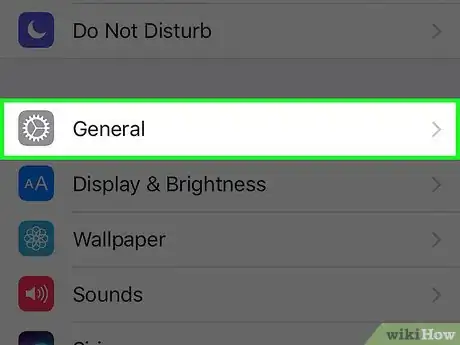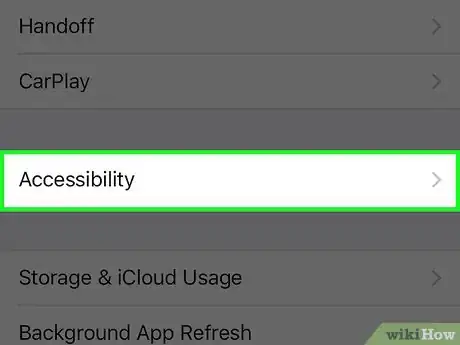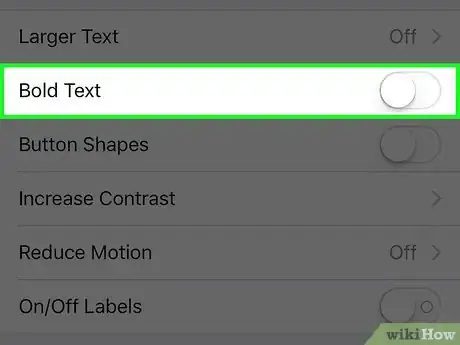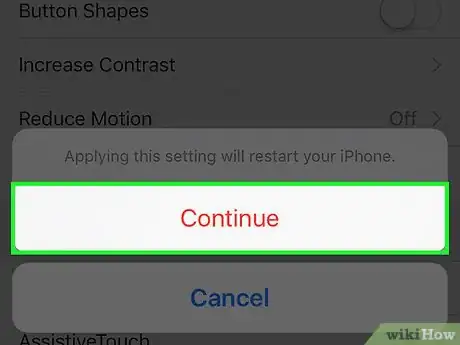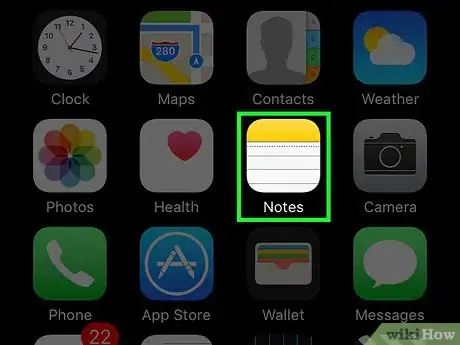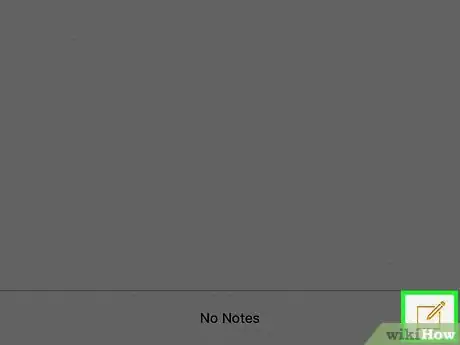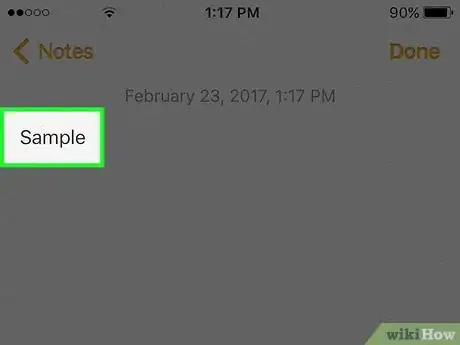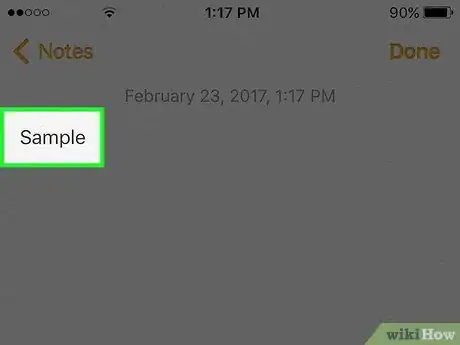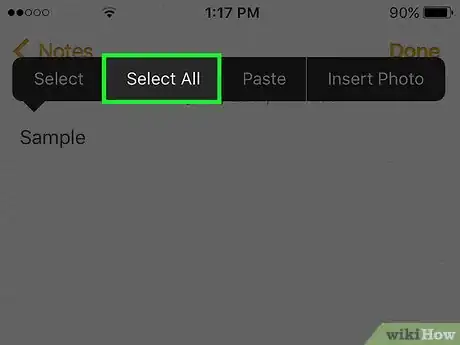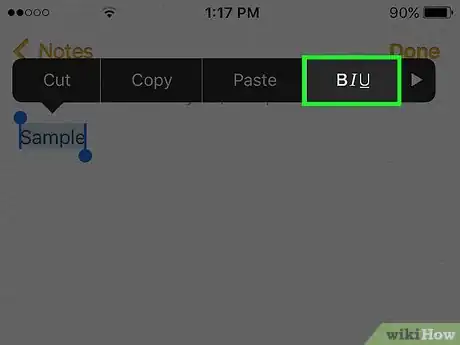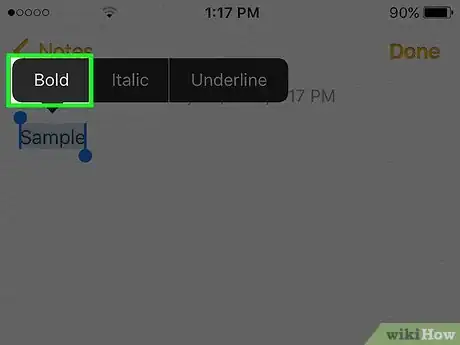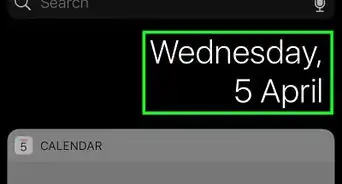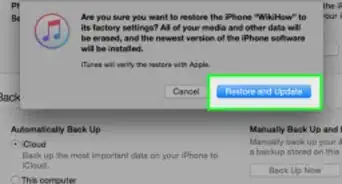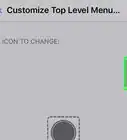X
Este artículo fue coescrito por Jack Lloyd. Jack Lloyd es escritor y editor de tecnología para wikiHow. Tiene más de dos años de experiencia escribiendo y editando artículos relacionados con tecnología. Es entusiasta de la tecnología y profesor de inglés.
Este artículo ha sido visto 1212 veces.
Este wikiHow te enseñará cómo hacer que todos los textos de tu iPhone, o un texto seleccionado de la aplicación "Notas", se vean en negrita.
Pasos
Método 1
Método 1 de 2:Poner todos los textos en negrita
Método 1
Método 2
Método 2 de 2:Poner un texto de la aplicación Notas en negrita
Método 2
-
1Abre la aplicación Notas en tu iPhone. Para abrirla, toca el ícono del bloc de notas en una de las pantallas de inicio (también podrá estar un una carpeta llamada "Productividad" o "Utilidades").
-
2Toca el ícono de "Nueva nota". Es el ícono del lápiz y el papel que está en la esquina inferior derecha de la pantalla de Notas.
- Si tienes habilitado el 3D Touch, mantén presionado el ícono de notas y selecciona Nueva nota.
-
3Escribe algo en Notas.
-
4Mantén presionado el texto que has escrito.
-
5Toca Seleccionar todo. Si quieres poner solo una palabra en negrita, toca Seleccionar.
-
6Toca BIU. Desde aquí puedes darle formato al texto para mostrarlo en negrita, cursiva o subrayado.
-
7Toca Negrita. Al hacerlo, el texto seleccionado se mostrará en negrita.Anuncio
Consejos
- Cuando uses el menú "BIU", también verás opciones para poner el texto en "Cursiva" y "Subrayado".
Anuncio
Advertencias
- Todo el texto que vaya después de un texto formateado replicará el formato actual a menos que lo cambies manualmente. Por ejemplo, si escribes "Amo a wikiHow" y pones "Amo" en negrita, "a wikiHow" también se mostrará en negrita a medida que lo vayas escribiendo. Para cambiar el formato del texto subsiguiente (en este caso, "a wikiHow"), toca "BIU" y luego "Negrita" otra vez.
Anuncio
Acerca de este wikiHow
Anuncio